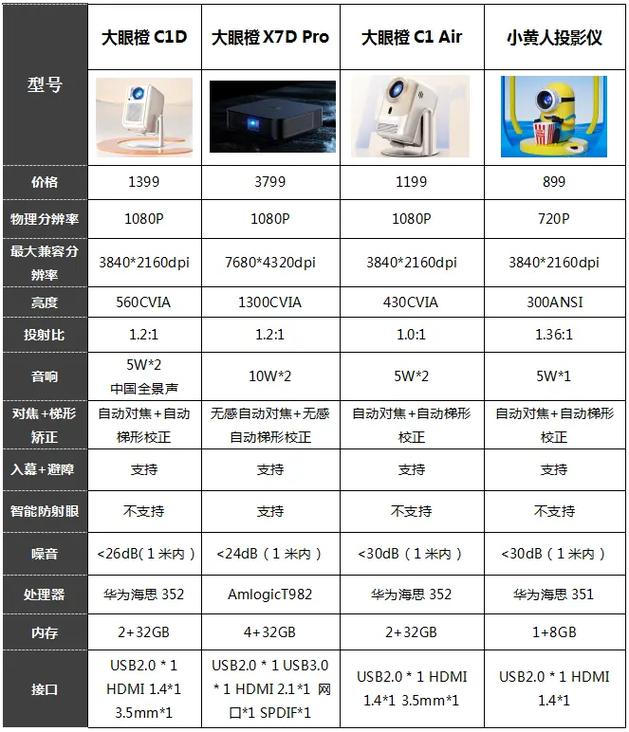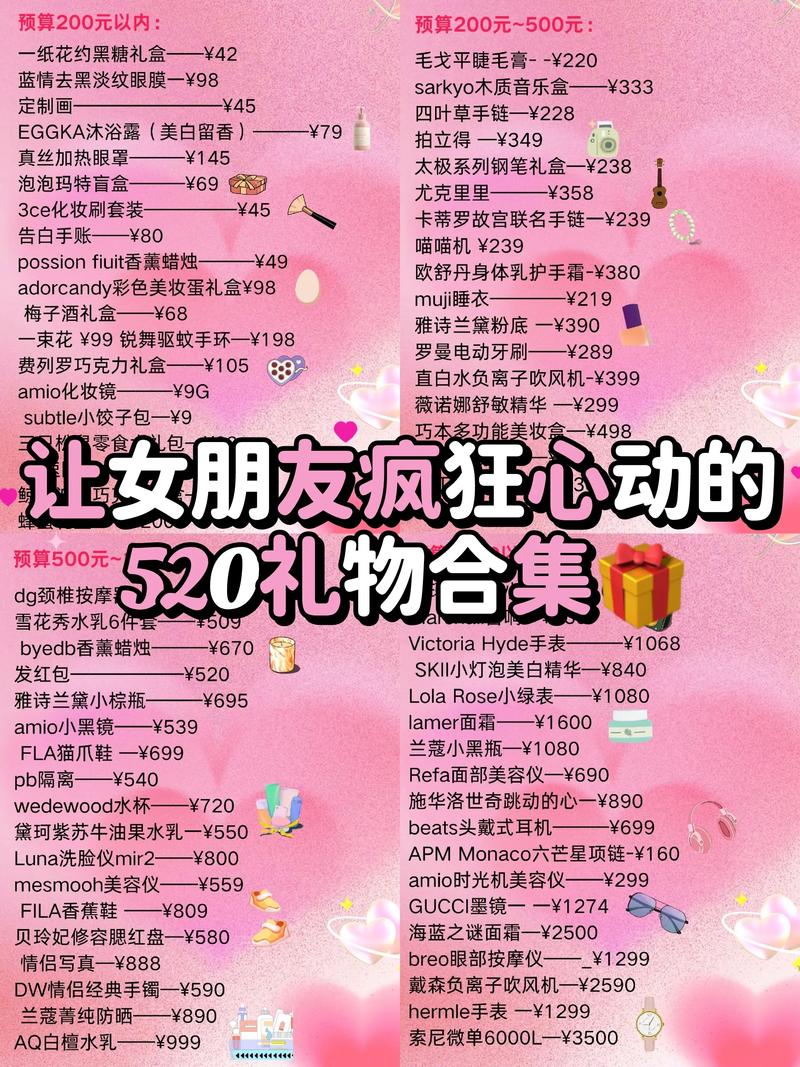在当今社会,不论是工作还是休闲,人们普遍需要将电脑与投影仪及音箱连接起来。这样做,我们就能在更大的屏幕上展示电脑画面,通过更优质的音响设备播放声音。然而,这个看似简单的连接步骤,背后却隐藏着不少需要注意的细节。
准备工作
确定设备接口类型是首要任务。电脑可能配备了HDMI、VGA等接口,投影仪亦是如此,而音箱则可能拥有3.5mm音频接口或蓝牙接口。若接口不兼容,需购买转换线或转换器。比如,若电脑仅具备VGA接口,而投影仪使用HDMI接口,就需要准备VGA转HDMI的转换线。此外,还需检查设备是否完好,例如音箱接通电源后是否能正常开机。
这一步骤极为关键,若准备工作不到位,匆忙连接极有可能引发连接失败或设备损坏。举例来说,若不先检查电源,直接连接设备,可能会导致设备烧毁等不良后果。
电脑与投影仪连接
电脑和投影仪若都配备了HDMI接口,只需用HDMI线直接连接。连接成功后,需在电脑上做相应设置。在Windows系统中,通常使用Win+P快捷键,随后挑选复制、扩展或仅第二屏幕等模式。若选择复制模式,投影仪屏幕将与电脑屏幕显示相同内容;若选扩展模式,则能扩展显示区域。至于Mac系统,需在系统偏好设置中找到显示器选项进行操作。
值得注意的是,若画面未能完整显示,可在显示设置中进行调整,比如修改分辨率等参数。分辨率必须适宜,过高可能导致投影仪无法显示全部内容,过低则会使画面变得模糊不清。

电脑与音箱连接
连接电脑与音箱,选用3.5mm音频线。先在电脑上查找绿色音频输出接口。接好线即可。若音箱为蓝牙型,需在电脑上启用蓝牙并完成配对。在Windows系统,通过“设置”中的蓝牙选项与设备配对;而在Mac系统,则通过“系统偏好设置”中的蓝牙选项进行配对。
电脑的声音输出设置需准确无误。若连接音箱后无声音,需检查是否已正确设置声音输出设备;您可以在系统声音设置中进行查看。
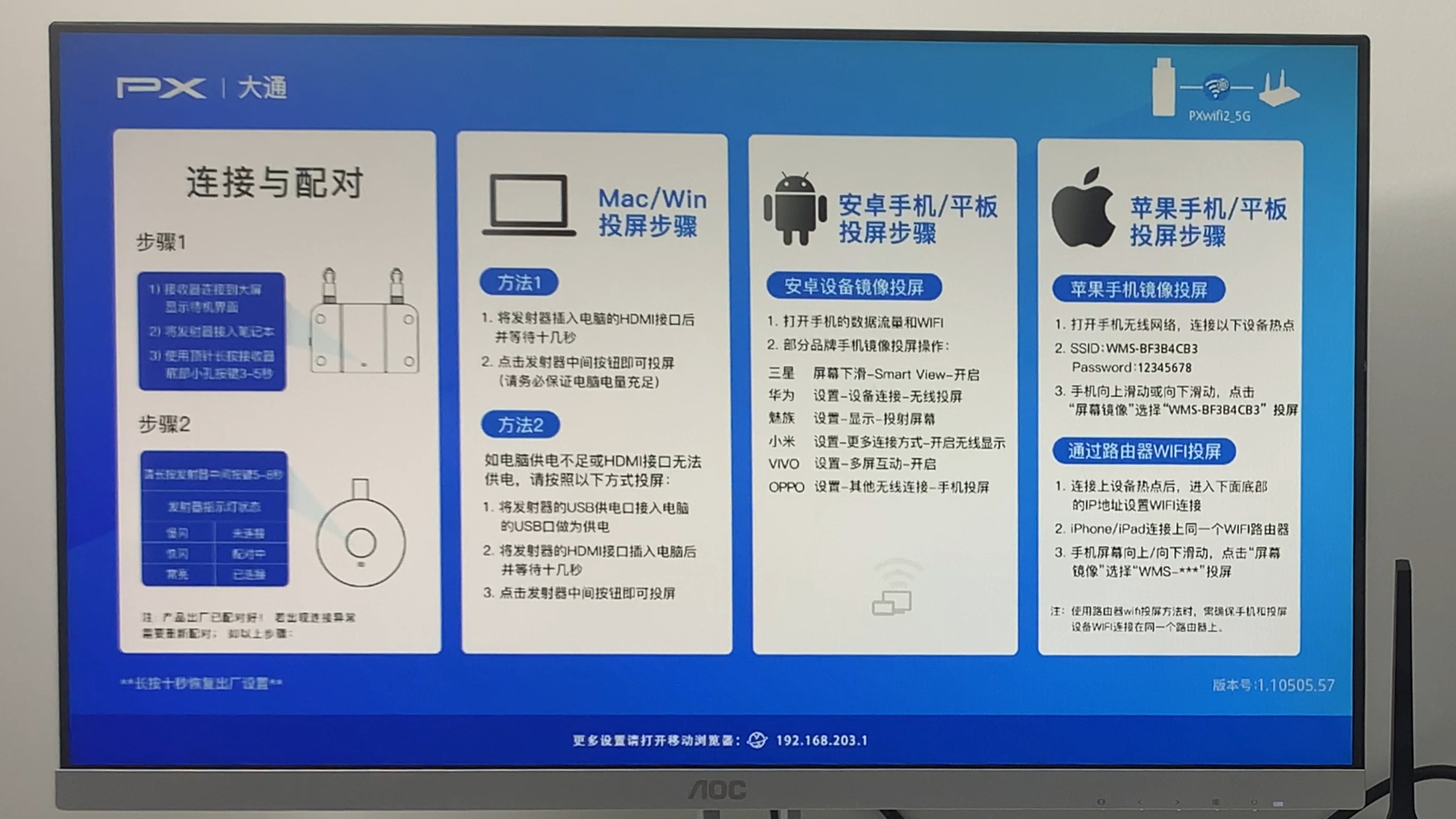
投影仪与音箱连接

投影仪自带有音频输出接口,能够播放声音。此时,您可以将音箱与投影仪相连接。连接方法与之前提到的音频线连接方式相似。若投影仪缺少音频接口,或者您期望更佳的音质,则可直接通过电脑与音箱进行连接。

这里需要特别注意,音频传输线路的长度对声音品质有显著影响。线路过长可能会导致信号减弱。因此,应根据实际情况挑选合适的线路长度,并确保使用高品质的线路。
问题排查
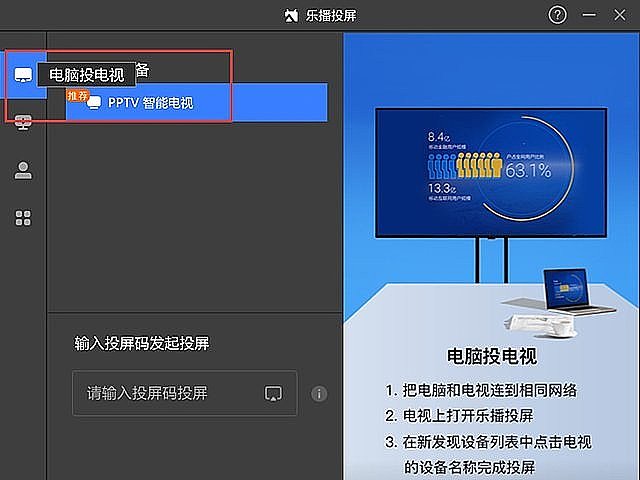
若连接后画面未显现,需检查线路是否插得牢固,并尝试重新插拔连接线。同时,还应确认电脑是否正确识别了投影仪。若无声音,需检查音箱音量是否开启,以及电脑中的声音设置是否正确。
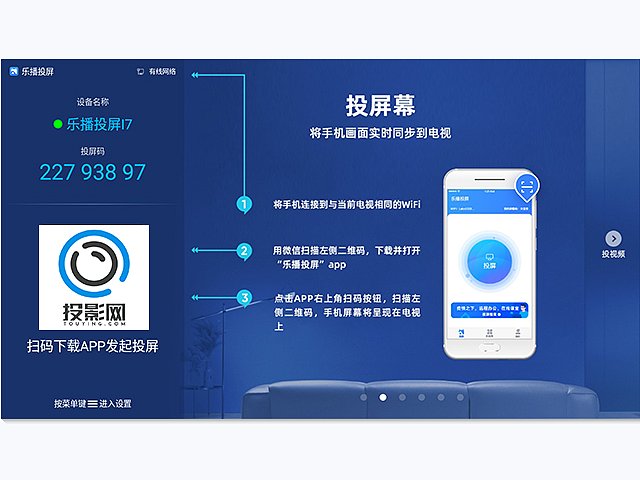
设备间有时会出现兼容问题,尤其是老旧设备与新设备之间,这种情况较为常见。遇到这种情况,需要先了解具体问题,然后尝试更新设备驱动,或者寻找其他解决方案。
优化连接效果
为了提升画面质量,可以调节投影仪的焦距等设置,使图像更加清晰。同时,还可根据周围的光线条件来调整投影仪的亮度和对比度。至于音效,应将音箱放置在恰当的位置,以防遮挡影响音质。
可以对电脑显示和音频参数进行调整优化。比如,可以调整音频均衡器,使音乐听起来更加动听。
那么,亲爱的读者们,在你们连接的过程中,有没有遇到过一些棘手的问题?期待大家的宝贵意见和点赞,也欢迎将这篇文章分享出去。